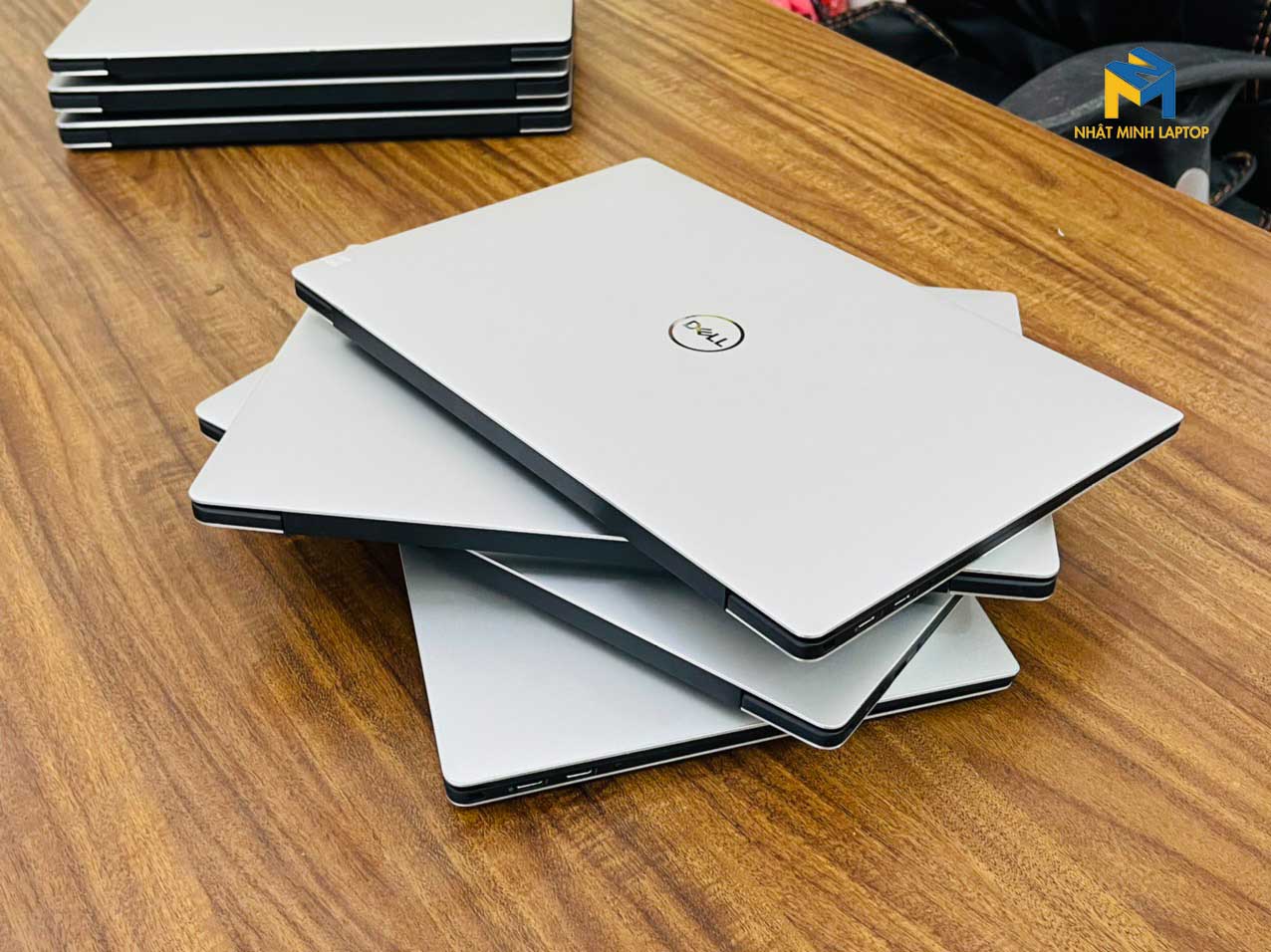Chào các bạn , thời gian vừa rồi các bạn đã biết ôm trùm Microsoft đã ra mắt phiên bản nâng cấp Windows 11 trong những tháng vừa rồi. Hiện tại các bạn có thể tải và update: Windows 11 (32Bit + 64Bit) trải nghiệm, nhưng trước khi các bạn tải về có thể tham khảo một số tính năng cũng như trải nghiệm có được từ Nhật Minh Laptop sau một thời gian sử dụng và trải nghiệm ! Vậy có nên update window 11 ? Hướng dẫn update win 11 chính thức cùng Nhật Minh Laptop nhé.
Thông tin đến các bạn là Laptop của bạn sẽ được cập nhật lên Win 11 hoàn toàn miễn phí nếu đáp ứng được một số điều kiện. Hoặc có bạn có thể mua Laptop đã được cài sẵn Win 11 để dễ dàng trải nghiệm.
Sau đây là một số những điểm mới có trên Window 11:
Rất nhiều Reviewer cho rằng hệ điều hành mới này, cực kỳ ấn tượng với thiết kế giao diện mới, hiện đại hơn. Tất cả những biểu tượng được làm lại, các hộp thoại được làm kiểu bo tròn khác với kiểu vuông vức như trước.
Taskbar được làm lại khá giống với kiểu của Mac OS, bạn có thể căn chỉnh dễ dàng căn chỉnh Icon cũng như chức năng dễ dàng. Nâng cao tính cá nhân hóa hỗ trợ trơn tru nhất những công việc bạn đang thực hiện.
Windows 11 còn cho phép người dùng cá nhân hóa các Widgets để phù hợp với nhu cầu và công việc.
“ Microsoft đã giới thiệu các widgets được hỗ trợ bởi AI, mang đến những tin tức, dự báo thời tiết và nội dung mà người dùng yêu thích ngay trên màn hình. Bằng thao tác cực kỳ đơn giản ngay trên thanh tác vụ”
Hàng loạt tính năng mới được tối ưu cho công việc được Microsoft mang đến cho bản windows mới này như:
Tính năng hỗ trợ đa nhiệm nhiều ứng dụng, cho phép Laptop cùng một lúc với bố cục sẵn có của Windows.
Giờ đây việc sử dụng những ứng dụng trên Android trên Laptop chưa bao giờ dễ đến vậy. Bạn không cần phải cài những phần mềm giả lập để sử dụng những ứng dụng này. Bạn chỉ cần lên Microsoft Store để tải những ứng dụng như: Tiktok, Instagram, thậm chí các tựa game như Asphalt 8, 9,...
Win 11 lần này dành rất nhiều những tối ưu tiện ích cho game thủ.
1. HDR tự động
Công nghệ Ai cho phép thiết bị tự động điều chỉnh màu sắc của trò chơi khi chơi game. Tối ưu trải nghiệm người dùng, bạn không phải mất công tự điều chỉnh.
Ứng dụng cài đặt trong Windows 11 có một tab chơi game dành riêng mà bạn có thể chuyển sang Game Mode. Thao tác này sẽ tự động hạn chế mức sử dụng các ứng dụng nền để giải phóng CPU cho trò chơi.
3. Direct Storage
Công nghệ Direct Storage lần đầu xuất hiện trên Windows 11 sẽ giúp giải quyết vấn đề tắc nghẽn giao tiếp giữa ổ cứng và card màn hình. Giúp tăng tốc độ Load Game đồng thờ chất lượng hình ảng củng được nâng cao.
Điểm khác biệt nổi bật mà người dùng có thể dễ dàng nhận ra giữa Windows 11 và Windows 10 chính là giao diện Start Menu và thanh Taskbar.
Trong giao diện Windows 11, nút Start Menu nằm ở chính giữa màn hình, khá giống với hệ điều hành macOS của Macbook. Tuy nhiên, người dùng vẫn có thể di chuyển sang bên trái như Windows 10 nếu muốn.
Windows 11 Nút Start Menu trong sẽ đơn giản hơn, thiết có một danh sách các ứng dụng đã ghim (Pinned) và các tài liệu đã mở gần đây. Thiết kế thanh tìm kiếm lớn ở trên cùng, cho phép người dùng tìm các ứng dụng, chương trình một cách nhanh hơn.
Bạn có thể tham khảo thêm về Dell Precision 7530 i7 8850h. Một chiếc máy được mô tả có hiệu năng cao của nhà Dell phục vụ cho việc thiết kế đồ họa, chạy được các tác vụ nặng thì tất cả đều được hội tụ ở chiếc Dell Precision 7530.
Đối với Windows 10, người dùng có thể di chuyển thanh Taskbar sang bên trái hoặc bên phải màn hình tùy thích. Tuy nhiên, với Windows 11, thanh Taskbar sẽ bị khóa và chỉ có thể ở mép dưới cùng mà thôi.
Và trên Windows 11 vẫn không hỗ trợ Live Tiles. Nếu bạn muốn xem nhanh thông tin bằng Start Menu, chắc có lẽ Windows 10 sẽ thực hiện tốt hơn.
Microsoft đã loại bỏ chức năng trợ lý ảo Cortana và thu gọn hộp tìm kiếm thành một biểu tượng. Bạn vẫn có thể tải trợ lý ảo Cortana nếu muốn. Biểu tượng thanh tìm kiếm được đưa ra giữa màn hình với thiết kế nổi bật và bố cục theo thẻ giống Windows 10.
Còn một điểm khác biệt nữa ở Windows 11 so với Windows 10 đó là bo góc các cửa sổ, bảng menu, hộp thông, tạo cảm giác mềm mại dễ nhìn hơn rất nhiều, khá nhiều người dùng thích sự thay đổi này của Windows 11
Chức năng Snap Layouts mới ở Windows 11 cho phép người dùng có thể thiết lập các ứng dụng đang mở theo cách mình muốn. Bây giờ người dùng hoàn toàn có thể sắp xếp cửa sổ theo dạng chia ba,hình vuông hay hình chữ nhật, chia bốn, chia hai,...hoặc xếp chồng lên nhau tùy thuộc vào nhu cầu sử dụng.
Nếu bạn sử dụng thêm màn hình phụ, Windows 11 sẽ ghi nhớ cách đặt cửa sổ mà bạn đã mở trên màn hình ngoài và lưu ở trạng thái đó khi bạn ngắt kết nối khỏi màn hình rồi kết nối lại các tab đã mở trước đó vẫn được giữ nguyên ở vị trí đó.
Windows 11 hoạt động giống iPad hơn, thao tác khi bạn chuyển sang Tablet Mode trở nên dễ dàng hơn. Thêm hiệu ứng bên dưới cửa sổ khi người dùng chạm vào màn hình.
Microsoft cũng thêm thao tác để mở - đóng cửa sổ, chuyển đổi giữa các màn hình và các tùy chọn trong Windows Ink Workspace. Những điều này tất nhiên đều không có trên Tablet Mode của Windows 10.
Bạn có thể tham khảo thêm Dell xps 13 9350 - Một dòng laptop thuộc phân khúc cao cấp của nhà Dell với thiết kế tinh xảo cùng hiệu năng mạnh mẽ bên cạnh thời lượng pin khá ổn định trong cùng phân khúc.
Kho ứng dụng Microsoft Store trong Windows 11 và Windows 10 sẽ khá giống nhau, nhưng có một điểm khác biệt chính.
Windows 10 nếu muốn sử dụng các ứng dụng Android buộc phải sử dụng phần mềm giả lập. Với Windows 11 người dùng có thể sử dụng trực tiếp các ứng dụng Android nhờ vào sự hỗ trợ thông từ Amazon App Store.
Microsoft Store được thiết kế lại trong hệ điều hành mới Windows 11, giúp tìm kiếm ứng dụng dễ dàng hơn. Microsoft đã xác nhận điều này trong một phiên họp dành cho nhà phát triển sau sự kiện Windows 11 trong ngày 24 tháng 6.
Với Windows 11, người dùng không thể đồng bộ hóa hình nền máy tính của mình được nữa. Math Input Panel, Internet Explorer cũng bị vô hiệu hóa hoàn toàn.
Ung dụng 3D Viewer, Microsoft OneNote, Paint 3D, Skype không bị loại bỏ khi nâng cấp Windows 11, nhưng không được cài đặt trên các thiết bị mới hoặc khi cài Windows 11 từ đầu. Tuy nhiên thì người dùng vì vẫn có thể tải về từ Microsoft Store.
Windows 11 có cập nhật một số tính năng độc quyền dành game thủ. Direct Storage cho phép máy tính sử dụng ổ cứng SSD giúp rút ngắn thời gian tải game thông qua card đồ họa. Auto HDR giúp trải nghiệm trò chơi trông sống động hơn.
Bạn có thể tham khảo thêm DELL PRECISION 7550 I7 10850H RAM 16G SSD 512G. Dòng máy tính xách tay chuyên dụng dành cho dân kỹ thuật, đồ họa, Cad Revit, skechup ,thiết kế 3D và Render được rất nhiều người lựa chọn và tin dùng. Hiệu năng cực khủng của dòng máy trạm chắc chắn sẽ làm hài lòng những vị khách khó tính nhất.
Một trong những tính năng đặc biệt của phiên bản update Windows 11 chính là người dùng có thể cập nhật Windows 11 nhưng sẽ không mất dữ liệu, update phiên bản hệ điều hành Win 10 lên 11 mà các phần mềm hoặc công cụ cài đặt trước đó không bị biến mất, ngoài ra bạn cũng nên tham khảo trước Yêu cầu cấu hình cài đặt Windows 11 trên máy tính trước khi thực hiện nhé
- Update Windows 11 không bị mất dữ liệu trước khi cập nhật.
- An toàn và bảo mật tuyệt đối, không bị mất các file cài đặt quan trọng.
- Không mất thời gian cài đặt lại phần mềm, các công cụ đã cài trước đó.
- Thao tác thực hiện nhanh, đơn giản và dễ dàng đối với người không biết công nghệ.
- Windows 11 tích hợp sẵn các phần mềm diệt virus, chống kẻ gian xâm nhập máy tính đánh cắp dữ liệu
Bạn có thể tham khảo thêm Dell XPS 13 9360 i5. Dell XPS 13 là một thiết bị cực kỳ sang trọng, với thời lượng pin cả ngày và hiệu suất ổn định. Được giới chuyên môn đánh giá rất cao bở độ đa năng của nó có thể thực hiện đa tác vụ mà vẫn ko sợ bị giật lag kèm theo đó là màn hình cực kì sắc nét.
Cách update Win 11 chính thức bằng Windows Update là cách cập nhật Windows 11 chính thống an toàn và đảm bảo nhất. Nâng cấp hệ điều hành Windows 11 từ Windows Update sẽ giúp máy tính của bạn hoàn toàn tương thích với hệ điều hành mới Win 11 này và thường sẽ không có lỗi gì nghiêm trọng.
Để cập nhật Win 11 từ Windows Update, các bạn hãy thực hiện theo các bước sau đây:
Bước 1: Bạn hãy vào phần Settings của Windows, sau đó chọn mục Update & Security và chọn mục Windows Update.
Bước 2: Các bạn sẽ thấy thông báo mời nâng cấp lên Windows 11 chính thức từ Microsoft. Lúc này, các bạn chỉ cần nhấn Download and install để bắt đầu cài đặt Windows 11 chính thức là được nhé.
Bước 1: Các bạn hãy vào phần Settings, chọn mục Windows Update rồi chọn mục Windows Insider Program.
Bước 2: Các bạn hãy chọn Stop getting preview builds rồi bật On với mục Unenroll this device when the next version of Windows releases. Khi đó, máy tính của bạn sẽ tự động ngắt bạn khỏi chương trình Insider và chỉ nhận bản update Windows 11 chính thức để cập nhật.
Bước 1: Các nạn truy cập vào đường link Download Windows 11 Installation Assistant, tại mục Windows 11 Installation Assistant, các bạn chọn Before you begin để đọc các điều kiện về nâng cấp.
Bước 2: Các bạn nhấn nút Download Now. Sau khi tải xong Windows 11 Installation Assistant, các bạn hãy chạy và làm theo các hướng dẫn trên màn hình để bắt đầu cài đặt Windows 11 nhé.
Cách update Win 11 chính thức bằng file ISO sẽ cài Windows 11 trên máy tính của bạn lại từ đầu và sẽ xóa sạch sẽ dữ liệu, có nghĩa là bạn sẽ có một máy tính mới hoàn toàn. Do vậy, các bạn cần backup dữ liệu trước khi thực hiện update Win 11 theo cách này nhé.
Bước 1: Các bạn truy cập vào link Download Windows 11 Installation Assistant ở cách trên, sau đó cuộn xuống mục Download Windows 11 Disk Image (ISO) và nhấn Before you begin để xem các điều kiện trước khi nâng cấp lên.
Bạn có thể tham khảo thêm DELL XPS 15 9560 I7 7700HQ. Là một sản phẩm cao cấp thuộc dòng XPS, được thừa hưởng công nghệ infinity edge màn hình tràn viền, thiết kế cực kì sang trọng cùng hiệu năng cực khủng. Vì thế XPS 15 luôn là sản phẩm được săn đón nhiều nhất của giới doanh nhân.
Bước 2: Sau đó, tại mục Select Download, các bạn hãy chọn Windows 11 và nhấn Download để cài Windows 11 mới nhé.
Nếu máy tính của bạn sử dụng chip của AMD
Một số người dùng sử dụng máy tính có chip AMD được khuyến cáo không nên nâng cấp Windows 11. Nguyên nhân là chip AMD sẽ bị giảm hiệu suất khi chạy trên hệ điều hành này. Hãng cũng cho biết, tất cả các phiên bản chip đều bị ảnh hưởng. Nên nếu bạn nâng cấp win 11, máy tính sẽ gặp những tình trạng giật, treo máy khi chạy những tác vụ nặng như xem video, chơi game,….
Khi bạn muốn sử dụng hệ điều hành ổn định
Dù đã phát hành phiên bản chính thức, nhưng hiển nhiên Win 11 vẫn tồn tại kha khá lỗi trong quá trình sử dụng. Người dùng cũng đã than phiền khá nhiều về lỗi khi nâng cấp lên Win 11. Những lỗi được người dùng cho biết như: không mở được Start menu, không nhấn được chuột phải trên Desktop.
Đặc điểm chung mà nhiều người dùng gặp phải là quạt thông gió kêu to hơn và nhiệt độ tăng cao hơn khi sử dụng Windows 11. Nhiều người còn gặp phải tình trạng giật, lag khi update win 11 dù trước đó máy tính hoạt động rất mượt mà. Và đó là các thông tin có nên update win 11 ? Hướng dẫn update lên win 11 chính thức nếu bạn còn thắc mắc thì hãy liên hệ trực tiếp ngay với Nhật Minh Laptop nhé.
Vừa rồi là những chia sẻ chi tiết của Nhật Minh Laptop về việc có nên Update Win 11 không? Hy vọng những thông tin vừa rồi sẽ giúp bạn có thêm được những kiến thức chuyên sâu về kỹ thuật và giải đáp được thắc mắc về việc cài Win mà bạn gặp phải. Hi vọng bài viết này sẽ bổ ích dành cho bạn !